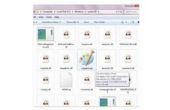Alle moderne Mac-computers worden geleverd met iPhoto als onderdeel van iLife, het pakket van standaardsoftware voor Macs. De iPhoto-programma kan gebruikers verzamelen alle hun digitale foto's in het ene programma en deze gemakkelijk bewerken. Als u nodig hebt voor het bewerken van foto's op een Mac dan is iPhoto voor jou. Niet alleen kan het ontdoen van rode ogen, u kunt ook uw foto's bijsnijden en aanpassen van contrast en verzadiging en zet uw foto's van kleur naar zwart-wit of sepia toned met één muisklik.
Open iPhoto, die in uw dok of omslag van uw toepassingen.
Selecteer de foto die u wilt bewerken uit uw iPhoto-bibliotheek en klik op de knop 'Bewerken'.
Selecteer de knop "Bijsnijden" op de werkbalk aan de onderkant van het venster. Sleep het pictogram van het gewas over het deel van de foto die u wilt behouden. Het deel van de foto die u niet wilt houden zullen donker. Klik op de knop "Bijsnijden" weer.
Selecteer het pictogram "Rode ogen". Klik op elk oog dat u wilt verwijderen van rode ogen uit en klikt u nogmaals op het pictogram "Rode ogen".
Selecteer het pictogram "Retouche". Klik op de plaats in de afbeelding dat u wilt retoucheren en klik op "Retouche" weer.
Selecteer de "Aanpassen"-pictogram. Maak de foto helderder of dimmer met de schuifbalk "Helderheid". Vormen contrast hoger of lager met de schuifbalk "Contrast". Controleer de verzadiging hoger of lager met de schuifbalk "Saturaties". Maak de foto scherper door te schuiven van de schuifbalk "Scherpte".
Sluit het venster van "Aanpassen" door te klikken op de "X" in de hoek.
Klik op het pictogram "Effecten". Kiezen welk effect u wilt toevoegen aan uw foto en klik er op.
Klik op "Done". De foto worden automatisch opgeslagen in iPhoto.
- In het venster ' effecten ' kunt u uw foto zwart-wit of sepia toned.
- U kunt bewerkingen ongedaan maken door te klikken op "Edit ongedaan maken" in het menu "Bewerken".
- Als u iPhoto voordat u sluit zal nog steeds druk op "Gereed" uw bewerkingen worden opgeslagen.
- Uw foto's niet teveel doen verscherpen of ze eruitzien wazig worden weergegeven.